아이폰 키보드 자동완성 끄기, 음성으로 문자입력 하는방법
아이폰 키보드 자동완성 끄기,
음성으로 문자입력 하는방법

갤럭시에서 아이폰으로 갈아탄 직후
바뀐 키보드 환경에 당황했던 기억 없으신가요?
저는 카톡이나 문자 입력시 본인이 입력했던 내용과
다르게 전송이 되서 곤란했던 경험이 있습니다.

그런 상황이 몇번 되풀이 되다보니,
문자입력을 하고도 전송누르기가 겁나더라구요!!
알고보니 자동완성, 자동수정 기능이 원인이었죠.

물론,
이 기능은 사용자의 편의를 위해 만들어졌으며
특히 타이핑 속도가 느린 사람의 경우 입력창 하단에
추천키워드가 나열되어 타이핑 가속도에 도움이 됩니다.
하지만 해당기능이 불편하다면,
오늘 포스팅을 보시고 설정을 바꿔보시길 바래요!
아이폰 자동완성 끄기 [2가지 경로]
첫번째 경로,
1. 홈화면에 있는 설정으로 이동합니다.

2. 설정화면에서 [일반]으로 들어갑니다.

3. 일반화면에서 [키보드]로 이동해줍니다.
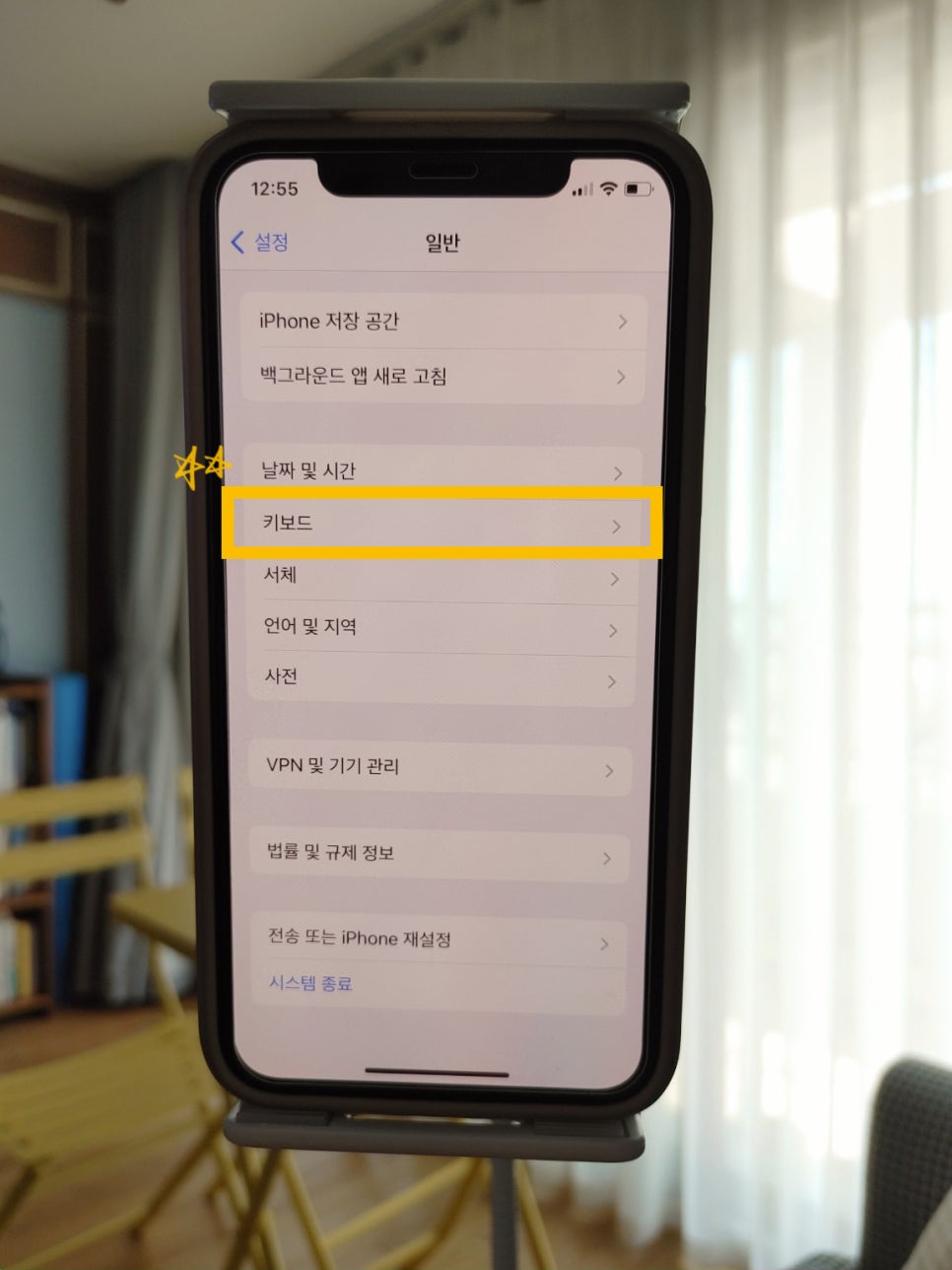
4. 키보드설정 화면에서 자동완성,자동수정 항목을
비활성화로 바꿔주면 끄기 완성입니다!!

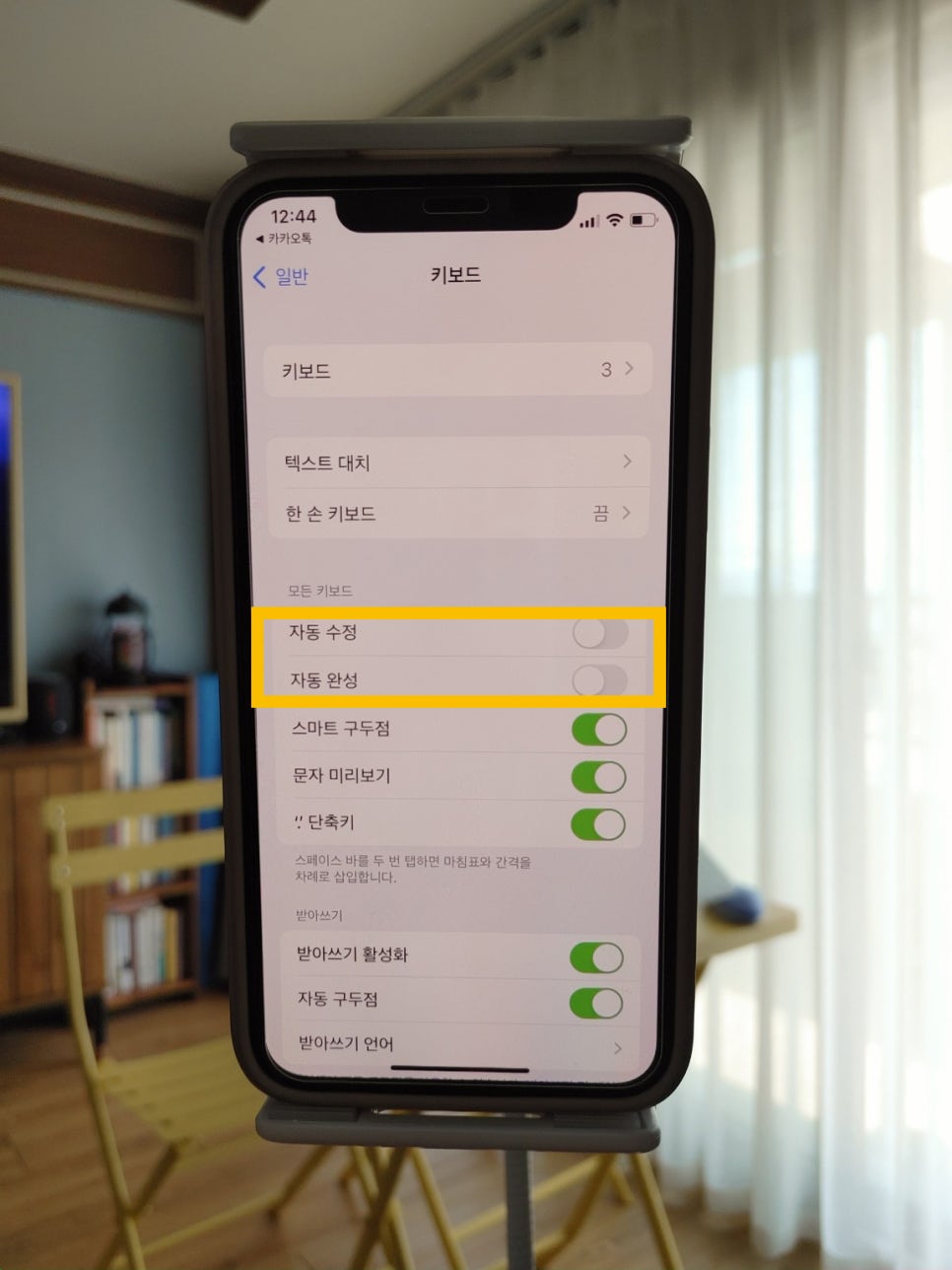
두번째 경로,
1. 카톡, 또는 문자입력화면 좌측 하단에 있는
지구본 모양을 꾹~눌러줍니다.
2. 목록에 있는 [키보드설정]을 선택하시면
바로 키보드설정 화면으로 이동 할 수 있습니다.
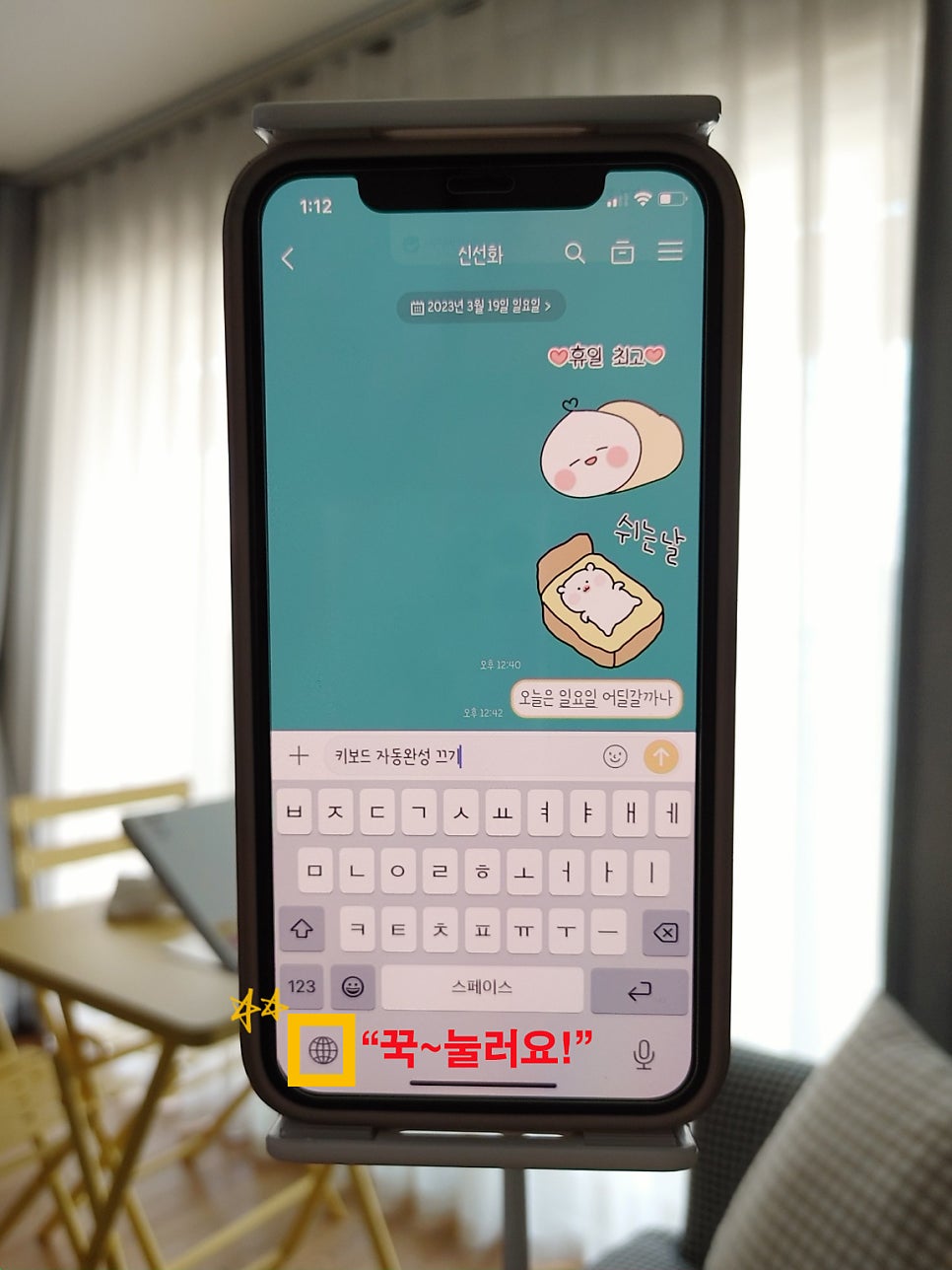

3. 자동완성과 자동수정 기능을 비활성화 시켜주면 끝!!
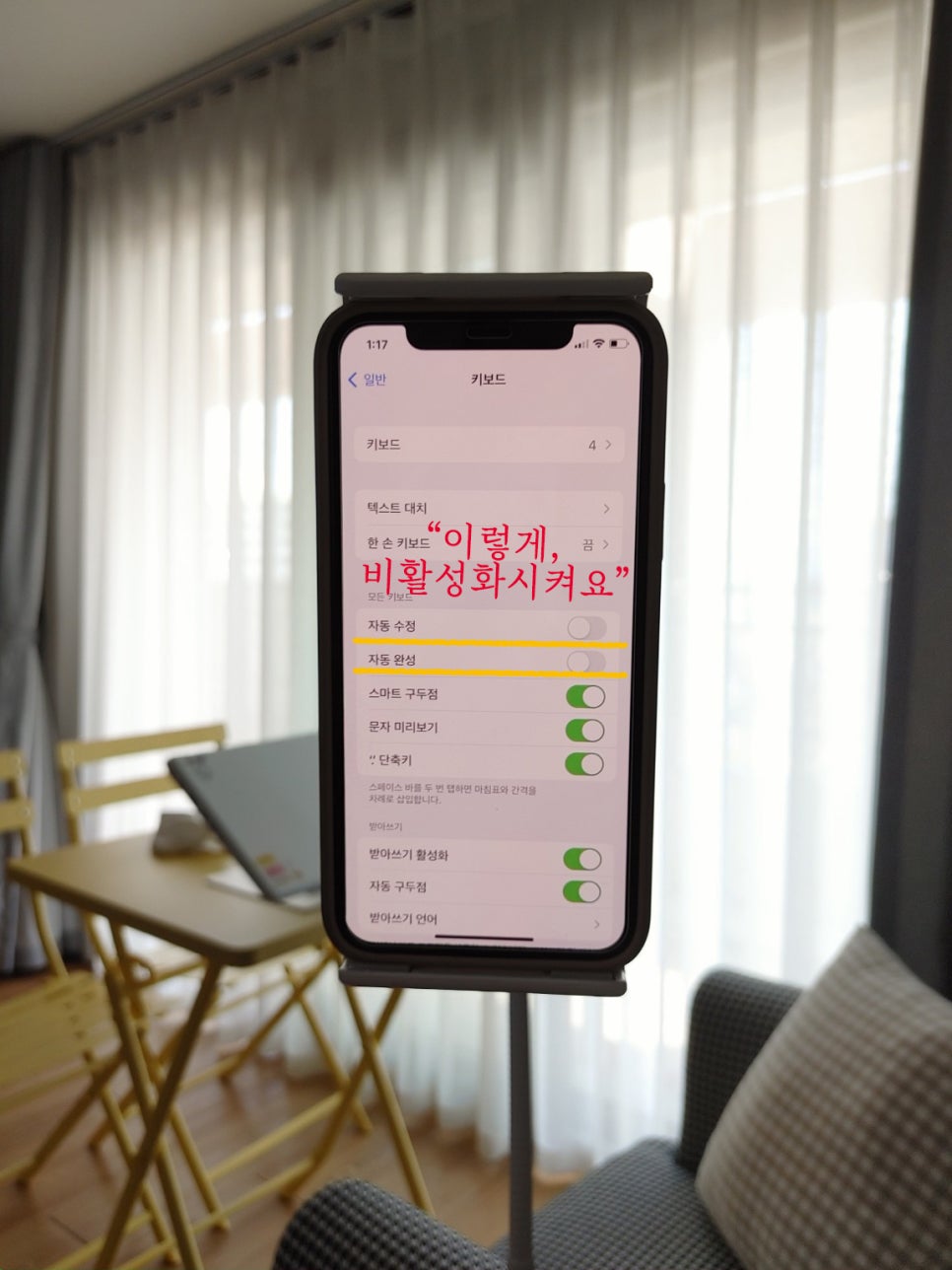
이렇게 해당 기능들을 비활성화 해두시면,
아래처럼 카톡이나 문자입력시, 추천키워드가 보이지
않게 됩니다. 또한 내가 의도한바와 다른 내용이 전송
되는 오류에서 벗어날 수 있게 됩니다.
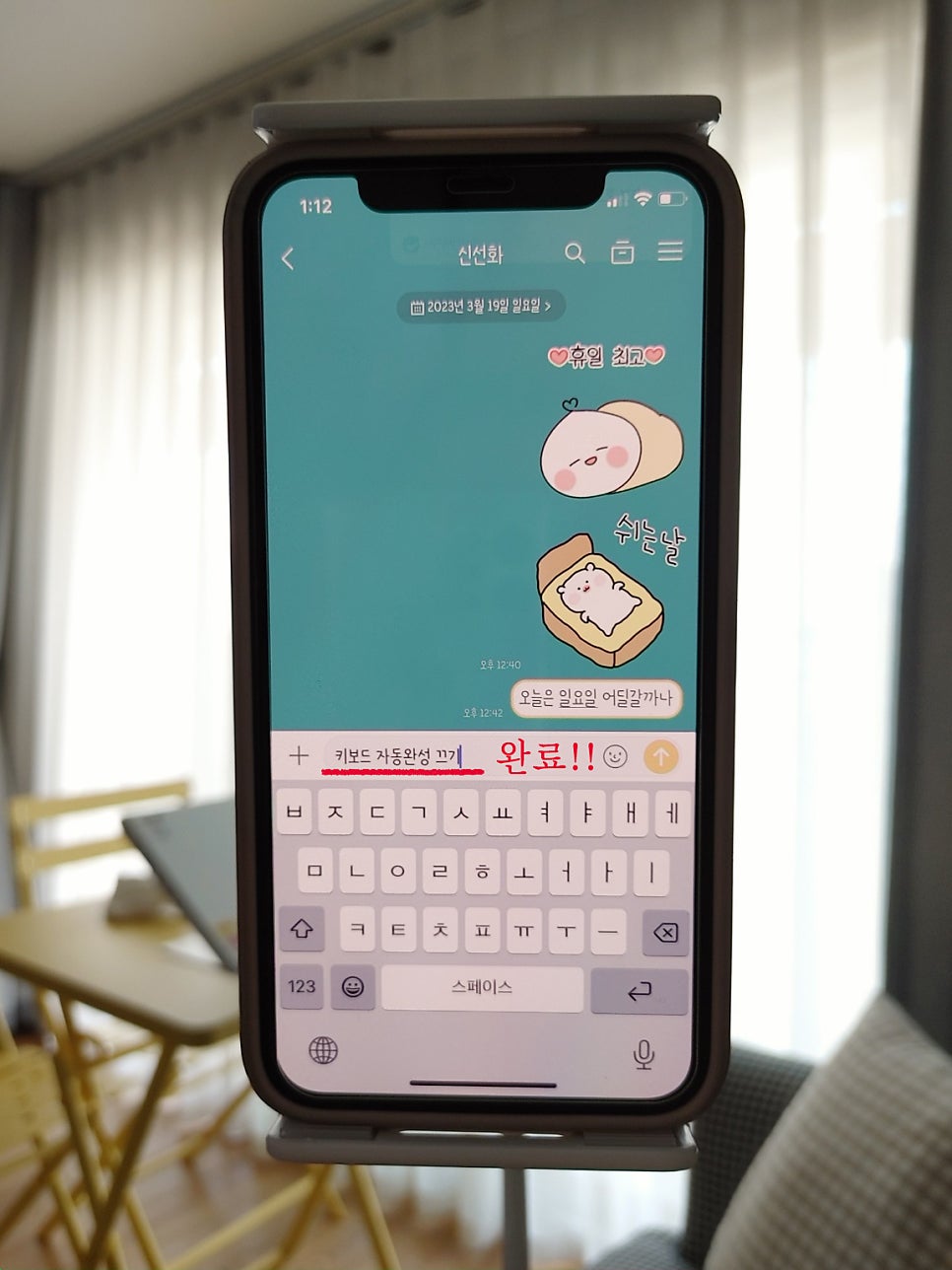
하지만,
타이핑 속도가 느려서 가속도에 조금이라도
도움을 받고 싶으시다면, 자동완성 기능을
활성화해 두시는게 더 편리할 수 있다는것도
기억하시길.
본인의 문자입력 속도가 느려서 속이 터진다거나
운전중, 또는 손사용이 어려워 입력이 힘든 상황일때
유용하게 사용할 수 있는 음성입력기능도 지금
알려드리겠습니다!
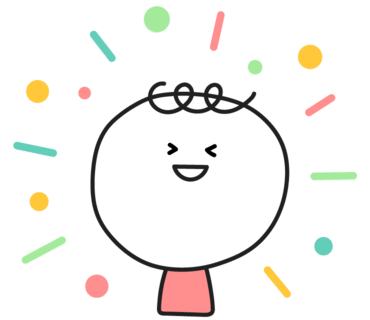
음성으로 카톡입력 하는 방법
1. 키보드설정 항목으로 이동하시면 됩니다.
설정→일반→키보드 또는 입력창에서 지구본에 있는 키보드설정을 누르시면 됩니다.
2. 키보드 설정 항목 하단에 있는 [받아쓰기 활성화] 항목을 활성화 상태로 두시면 됩니다.

3. 카톡, 또는 문자 입력창 우측 하단에 있는
마이크 모양을 눌러줍니다.
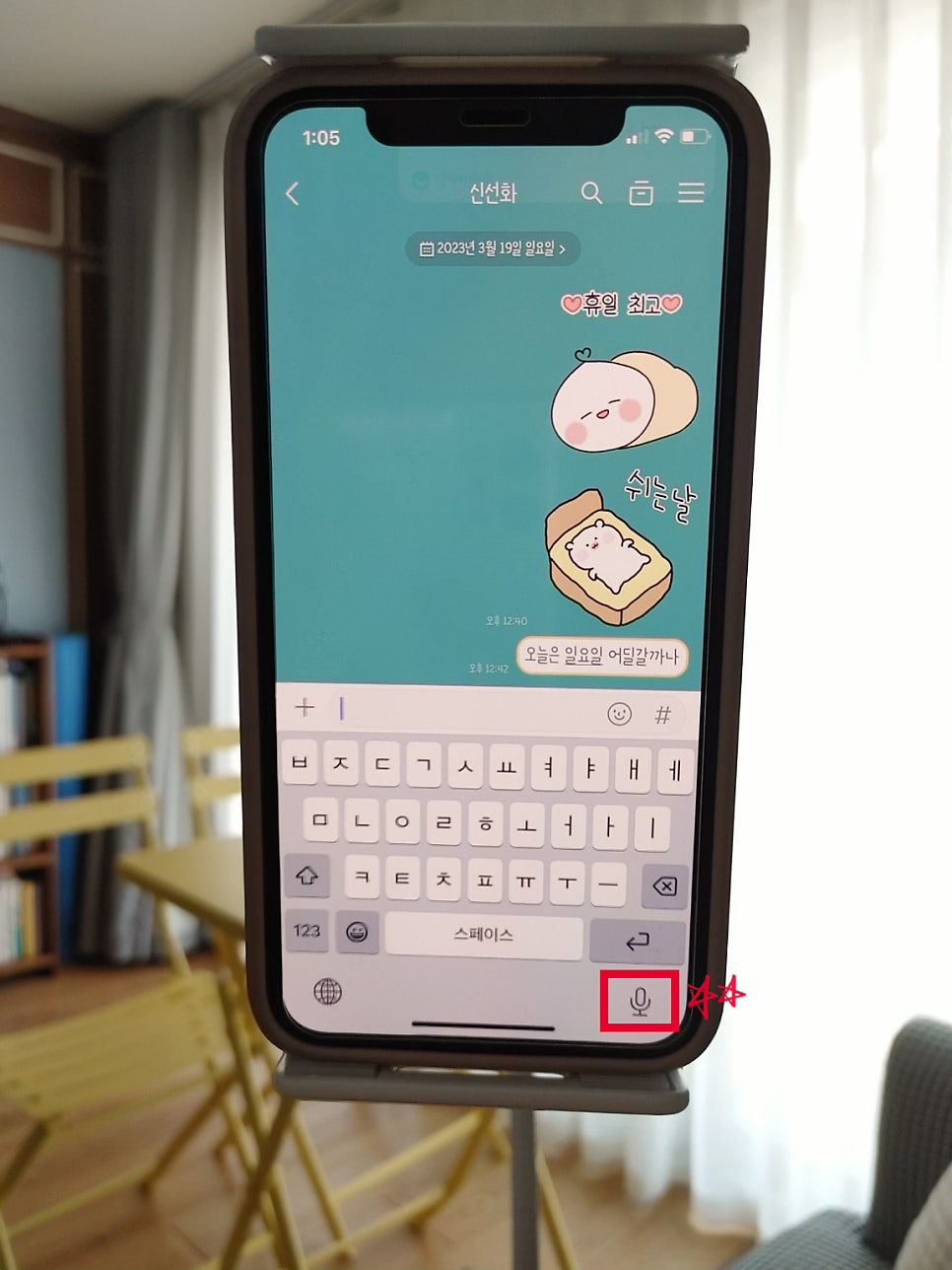
4. 마이크를 누르면 아래처럼 짙은색으로 변하게되는데 이때 입력할 문자를 음성으로 말씀하시면
입력창에 입력이 됩니다.

사용방법 동영상으로 준비해 보았어요!!
(동영상 촬영중인 폰의 볼륨이 너무커서 제 목소리가
엄청 크게 들릴수 있으니 볼륨을 줄여서 보시기를)
음성인식 기능의 정확도가 생각보다
좋았습니다. 여지껏 제 음성과는 다른 문자를
입력했던 적이 없었거든요!!
오늘 포스팅은 여기서 마무리 지을게요.
모두 즐거운 일요일 되시길 바래요!!
